Як створювати кімнати та керувати ними в чаті Google

Дізнайтеся все, що потрібно знати про Google Chat. Подивіться, як створювати кімнати та керувати ними.
Давайте дивитися правді в очі. Деякі розмови важливіші за інші. Незалежно від того, яку програму для обміну повідомленнями ви використовуєте, зазвичай у вас є принаймні одна розмова. Це один із ваших улюблених людей, і ви хочете мати легкий доступ до чату.
Google Chat також дає змогу легко закріпити будь-який чат. Щоб завжди мати доступ до цієї конкретної особи, потрібно лише кілька натискань тут і там. Також можна керувати кімнатами чату Google, коли вам потрібно поговорити з кількома особами одночасно. Давайте подивимося, що потрібно зробити.
Щоб мати легкий доступ до певного чату в Google Chat, відкрийте додаток і знайдіть чат, який потрібно закріпити. Відкрийте чат, і вгорі праворуч від електронних листів цієї людини ви побачите спадне меню зі стрілкою, яка вказує праворуч. Натисніть на нього, щоб відкрити додаткові параметри.
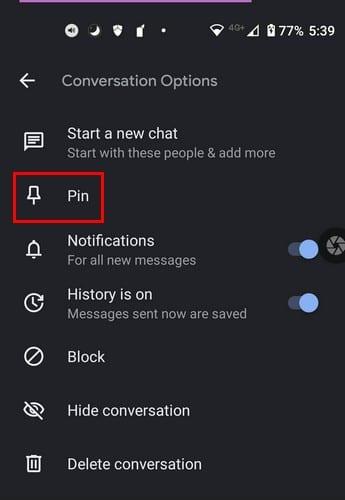
Опція Pin буде другим. Торкніться його, і тепер на ньому буде написано UnPin, і ви також побачите синю лінію, яка вказує, що програма вносить зміни.
Коли розмова втрачає важливість, пора відкріпити її. Щоб повернути розмову туди, де вона була, відкрийте чат, і вгорі, збоку від адреси електронної пошти особи, ви побачите стрілку, на яку потрібно натиснути. Торкніться Відкріпити, і все готово.
Коли ви повернетеся на головну сторінку програми, бесіда тепер буде закріплена вгорі для швидшого доступу.
Поки ви там, ви також можете внести деякі інші налаштування. Ви можете ввімкнути або вимкнути історію, сповіщення, заблокувати користувача, приховати розмову, почати новий чат або видалити бесіду.
Ось і все. Якщо є інші чати, які потрібно закріпити, вам потрібно повторити те, що ви робили з першим. Як бачите, процес займає не більше хвилини. Це чудово, коли вам потрібно зберегти розмову, але ви поспішаєте. Чи є Google Chat вашою основною програмою для обміну повідомленнями? У коментарях нижче дайте мені знати, і не забудьте поділитися статтею з іншими в соціальних мережах.
Дізнайтеся все, що потрібно знати про Google Chat. Подивіться, як створювати кімнати та керувати ними.
Дізнайтеся, як закріпити та відкріпити будь-яку бесіду в Google Chat менш ніж за хвилину. Також подивіться, як видалити будь-який чат за секунди.
Досліджуйте, як налаштувати таймери на програми Android за допомогою Digital Wellbeing для контролю часу використання.
Використайте наші поради, щоб вирішити проблему з приєднанням до групи на Signal. Не забувайте оновити програму і очистити кеш.
Очищення кешу програми Twitter на вашому пристрої Android допоможе працювати гладко. Обов’язково добре очистіть його для оптимізації.
Дізнайтеся, як виправити проблему YouTube Music, яка не відтворює наступну пісню. Використайте наші прості рішення для відновлення функціоналу платформи.
Якщо Signal не надсилає фотографії та відео, оновіть програму, перевірте обмеження розміру файлу (6 МБ для фотографій і 30-200 МБ для відео).
Як переглянути повну настільну версію сайту Facebook із пристрою Android.
Завжди корисно мати резервну копію всіх ваших важливих даних WhatsApp і Telegram. Ніколи не знаєш, коли може статися щось несподіване.
Ось як можна змінити розмір і стиль будь-якої значка програми на своєму пристрої Android. Які безкоштовні програми це роблять?
Якщо ваш телефон Android не сканує QR-коди, натисніть і утримуйте кнопку Google Lens. Або завантажте сканер QR-коду з Play Store.
Дізнайтеся, як перевірити доступну пам’ять на Samsung Galaxy S21 Plus, щоб оптимізувати його продуктивність.










